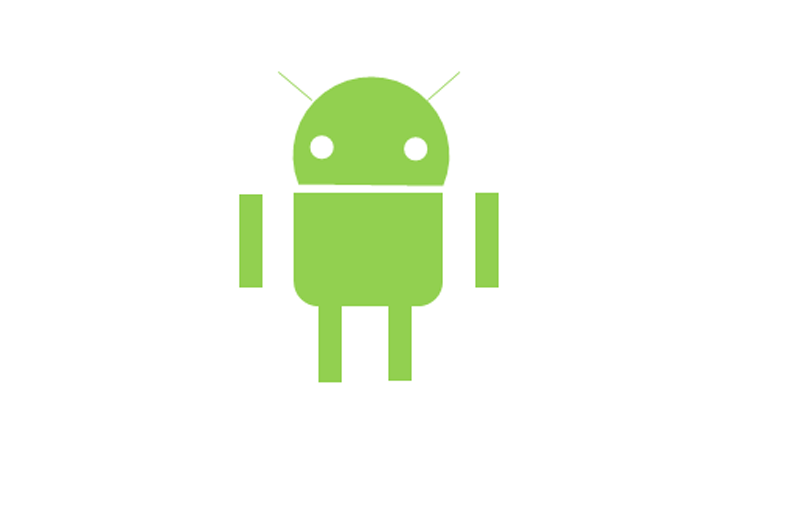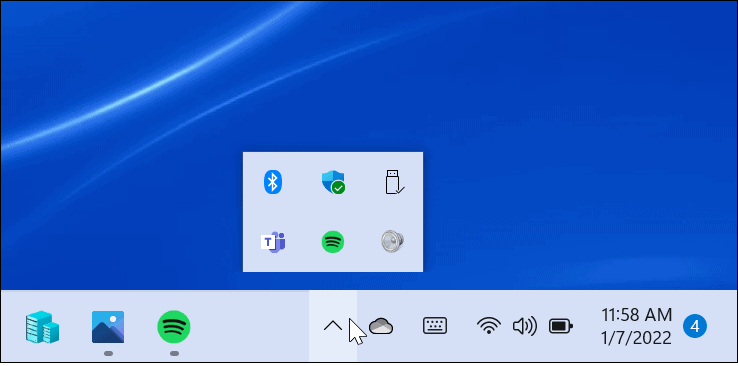在我们使用的电脑操作系统桌面上一般都会有一些桌面图标,但是遇到桌面图标消失这样的问题怎么处理呢?别着急,其实方法很简单,下面小编就来跟你说说桌面图标消失怎么办。
很多朋友在使用系统的时候喜欢直接用系统桌面图标上的快捷方式来打开软件和文档,这样做确实很方便,但是遇到桌面图标不见了这样的问题怎么处理呢?下面就来看看小编是怎么操作的吧!
win7桌面图标消失怎么办
1.进入win7系统桌面,按键盘上的“ctrl键 alt键 delete键”组合键,进入下一步。
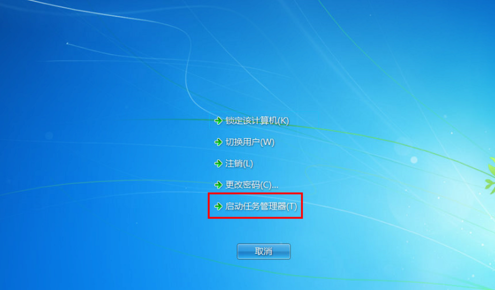
桌面图标消失电脑图解-1
2.选择启动任务管理器打开,调出“任务管理器”。
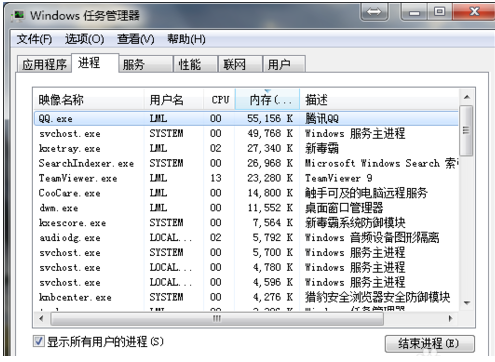
图标电脑图解-2
笔记本建立wifi热点,详细教您笔记本建立wifi热点的方法
随着科技的发展,越来越多的朋友拥有了笔记本电脑,但是很多朋友不知道wifi,其实创建wifi热点的方法还是很简单的,下面小编就给您带来wifi热点的方法.
3.在任务管理器界面点击“文件”选择“新建任务(运行)”,进入下一步。
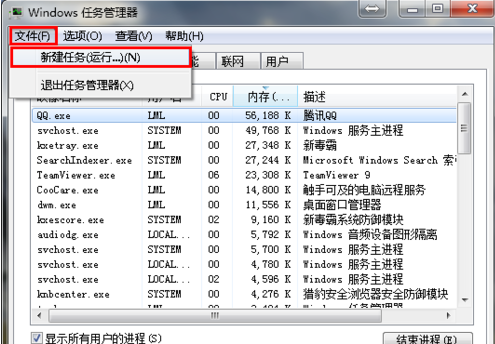
图标电脑图解-3
4.输入“explorer”点击确定。
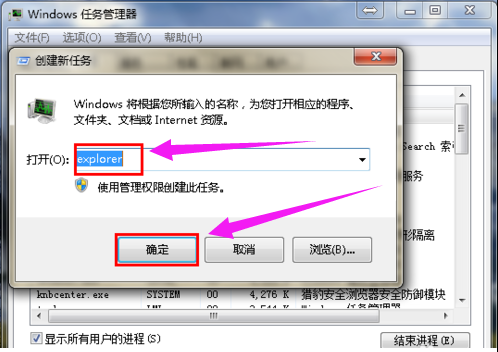
桌面图标电脑图解-4
5.这时我们可以看到进程已经在任务管理器中正常运行了,桌面图标也恢复正常了。
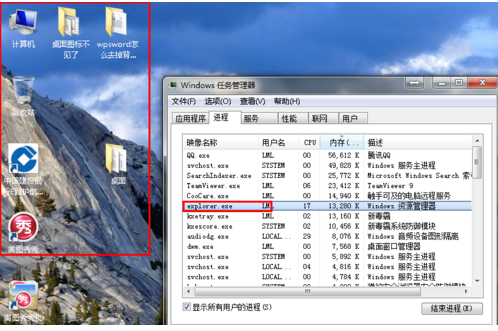
图标电脑图解-5
现在知道win7桌面图标消失怎么办了吧,希望对您有帮助。
电脑重装系统,详细教您电脑重装系统方法
在我们使用电脑的时候多多少少会遇到一些问题,比较常见的就是系统崩溃了,一般系统崩溃后往往需要系统重装,下面小编就来跟大家说说重装系统的方法.